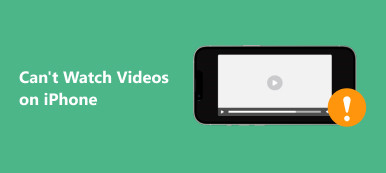„Od včerejška se moje fotografie nebudou synchronizovat s iCloudem, konkrétně fotografie, které jsem pořídil na svém iPhone, se na mém iPadu nebo v počítači nezobrazují. Existuje nějaký problém se systémem v Apple s Photos a iCloud? Co mohu udělat, abych tento problém vyřešil ? “
iCloud je výhodná služba. Uživatelé služby iDevice mohou zálohovat fotografie iCloud a podívat se na ně v jiné iDevice nebo počítači. Takže je rozrušený, když se fotografie neodkládají do iCloud z následujících důvodů:
1. Špatné připojení k síti. Chcete-li nahrát velké multimediální soubory ve formátu HD, potřebujeme skvělou síť.
2. Servery Apple a iCloud.
3. Software chyby nebo chyby. Systémové zhroucení a další chyby způsobují, že iCloud nefunguje dobře.
4. V iCloudu není dostatek místa. Apple poskytuje zdarma úložiště 5GB na každý účet iCloud a každý účet umožňuje pouze nahrávání fotografií 1000 do aplikace iCloud každý den.
5. Soubory s fotografiemi jsou poškozené.
Dobrou zprávou je, že zde najdete řešení.
Na této stránce jsou uvedeny nejlepší řešení 5 k opravě fotografie, které se neodkládají na iCloud z iPhone / iPad.

- Way 1. Zkontrolujte server Apple
- Way 2. Zkontrolujte sklad iCloud
- Way 3. Zkontrolujte síť zařízení iOS
- Way 4. Povolit iCloud Photo Library znovu
- Way 5. iCloud alternativa k nahrání fotografií z iPhone iPad iPod
- Nejčastější dotazy týkající se fotografií, které se do iCloud nenahrávají
Way 1. Zkontrolujte server Apple
Stejně jako ostatní cloudové služby i iCloud ukládá vaše nahrané fotografie na server Apple.
Pokud je server Apple vypnutý, nikdo nemůže službu iCloud používat k úspěšnému nahrání fotografií ze zařízení iOS.
Zde se můžete naučit zjistit, zda je iCloud nefunkční.
Krok 1. Otevřete stránku stavu systému od společnosti Apple (https://www.apple.com/support/systemstatus/).
Krok 2. Zkontrolujte, zda je iCloud nefunkční nebo ne.
Pokud na levé straně služby iCloud existuje oranžová nebo červená skvrna, znamená to, že s iCloudem je něco špatně. Když vidíte zelené místo, je k dispozici iCloud server.

Way 2. Zkontrolujte sklad iCloud
Volné ukládání iCloud je 5 GB. Pokud je úložiště iCloud plné nebo nedostatečné, vaše fotografie se z iPhone nepodaří načíst.
Přejděte do Nastavení> [vaše jméno]> iCloud.
Poté zkontrolujete využití úložiště iCloud a zbylého místa.
Pokud je to opravdu nedostatečné nebo plné pro vaše velké množství fotografií nahrávání, jen vymazat data z iCloud.

Way 3. Zkontrolujte síť zařízení iOS
Jak bylo řečeno dříve, iCloud je webová služba. To znamená, že potřebujete dobré spojení Wi-Fi nebo mobilní datový plán. Existuje několik tipů, jak zlepšit připojení k internetu a vyřešit problém s fotografiemi, které nejsou nahrávány do aplikace iCloud.
- 1. Připojte zařízení iDevice k síti.
- Otevřete na domovské obrazovce aplikaci Nastavení, vypněte Wi-Fi a znovu ji zapněte. Chcete-li se znovu připojit k síti Wi-Fi, přejděte do Nastavení-> WLAN, vyberte název Wi-Fi v seznamu, klepněte na Zapomenout tuto síť a poté zadejte heslo pro opětovné připojení.
- 2. Umístěte iDevice co nejblíže směrovači.
- Signál sítě Wi-Fi závisí na vzdálenosti a překážkách mezi zařízením a routerem. Při synchronizaci fotografií s iCloud tedy raději umístěte svůj iPhone nebo iPad poblíž routeru.
- 3. Restartujte nebo resetujte směrovač.
- Stisknutím tlačítka Napájení vypněte směrovač a poté jej znovu zapněte a zjistíte, že připojení k síti je lepší. Směrovač můžete resetovat stisknutím tlačítka malého resetu. Kromě, obnovení nastavení sítěbude dobrou volbou, kdy dříve nefungují.
- 4. Pokud použijete funkci automatického zálohování pro nahrávání fotografií do aplikace iCloud, měli byste pochopit, že funguje pouze pod Wi-Fi připojením.
Další věcí, kterou byste měli zkontrolovat, když se fotografie nenahrávají na iCloud, je stav serverů Apple. Přístup www.apple.com/support/systemstatusv každém prohlížeči. Pokud se značky před Apple nebo iCloud servery stanou žluté, to znamená, že servery jsou dolů a musíte čekat, než se stanou normálními.
Way 4. Povolit iCloud Photo Library znovu
Pokud se setkáte s problémem, že se fotografie neodkládají na iCloud, můžete iCloud Photo Library vypnout a znovu jej zapnout, abyste jej opravili.
Krok 1. Spusťte aplikaci Nastavení z domovské obrazovky a přejděte na [vaše jméno] -> iCloud-> Fotkyna iOS 10.3 nebo novější. Pro iOS 10.2 a starší je cesta iCloud-> Fotky.
Krok 2. Zjistěte možnosti označené iCloud Photo Library, přesuňte přepínač, abyste jej vypnuli a opět jej zapněte posunutím přepínače do polohy ON.
Krok 3. Pokud problém přetrvává fotky, které nejsou nahrány do iCloud, zkuste povolit My Photo Streamtaké funkci.
Někteří lidé jsou zaměňováni, zda by měli aktivovat službu My Photo Stream, když již zapnete iCloud Photo Library. Ve skutečnosti nejsou v rozporu. iCloud Photo Library je schopen nahrát všechny fotky a videa na iDevice do iCloud, pokud je dostatek místa; zatímco aplikace My Photo Stream synchronizuje fotografie pořízené v rámci 30 dnů s aplikací iCloud, jakmile se váš iPhone nebo iPad připojí k internetu.

Výše uvedená řešení se zaměřují na vyřešení problému, kdy se fotky z iPhone iPadu na iCloud nenahládají. Po vyzkoušení řešení k vyřešení problému můžete začít nahrávat fotografie z iPhone / iPad do aplikace iCloud.
Někteří uživatelé si mohou stěžovat, že na iCloud je nahraje fotky tak dlouho, ale čas, který nahráváte do iCloud, bude záviset na velikosti fotografií, které přidáte.
Jak dlouho trvá zálohování iPhone na iHCloud?
Jistě, pokud chcete vyhledat rychlý způsob nahrávání fotografií pro zálohování, navštivte následující část.
Way 5. iCloud alternativa k nahrání fotografií z iPhone iPad iPod
Vlastně iCloud není jediný způsob, jak podporovat zálohování a obnovu fotografií.
Zde doporučujeme alternativní způsob, jak vám pomáhat nahrávat fotografie z iPhone do počítače a přímo prohlížet fotografie přímo v počítači.
Alternativou iCloud je MobieTrans, která nahrává fotografie z počítače iPhone / iPad / iPod do počítače a umožňuje snadné a rychlé přesouvání obrázků z počítačů do zařízení iOS.

4,000,000 + Stahování
Nahrajte fotografie z PC / Mac z iPhone / iPad / iPod.
Zobrazení, přístup, odstranění a úpravy fotografií z počítače iPhone.
Import fotografií přímo z počítačů do zařízení iOS přímo.
Pracujte na iPhone 16/15/14/13/12/11/X, iPad, iPod a iOS 18.
Krok 1. Připojte iPhone k počítači
Stáhněte a nainstalujte MobieTrans do počítače. Připojte zařízení iOS k počítači pomocí kabelu USB a automaticky analyzuje zařízení iOS.
( iPhone se nezobrazuje v počítači?)

Krok 2. Vyberte fotografie
Klikněte na „Fotky“ na levém postranním panelu hlavního rozhraní. Zaškrtněte podrobné obrázky v pravém okně náhledu.
Zaškrtněte fotografie, které chcete nahrát do počítače.
Stále však můžete také kliknout na tlačítko „Přidat“ umístit fotografie z počítače do iPhone.

Krok 3. Nahrajte fotky do počítače
Kliknutím na tlačítko „Exportovat do počítače“ (obrázek počítače) nahrajete fotografie z iPhone / iPad do počítače

Nejčastější dotazy týkající se fotografií, které se do iCloud nenahrávají
1. Proč se některé z mých fotek neodesílají do iCloudu?
Tento problém může způsobit několik důvodů. Je možné, že iCloud Photo Library není povolena. Nebo vám iPhone chybí dostatek úložiště iCloud.
2. Jak přinutit fotografie k nahrávání do iCloudu?
Pokud doufáte, že aktualizace fotografií na iCloud, vyberte "Nastavení" na domovské obrazovce vašeho iPhone. Přejděte dolů a vyberte možnost „iCloud“. Vyhledejte a vyberte možnost „Fotografie“ a poté zapněte „My Photo Stream“. Posledním krokem je opětovné ověření, zda iCloud zálohoval vaše fotografie. Chcete-li to provést, musíte v nastavení iCloudu vybrat možnost „Úložiště a zálohování“ a přejděte do dolní části stránky, abyste se podívali na datum a čas poslední zálohy.
3. Jak zjistím, zda se moje fotky nahrávají do iCloudu?
Můžete zobrazit stav a pozastavit nahrávání na jeden den. V zařízení iPhone, iPad nebo iPod touch přejděte na Nastavení> [vaše jméno]> iCloud> Fotografie. Můžete také otevřít aplikaci Fotografie, přejít na kartu Fotografie a posouvat se do dolní části obrazovky a zkontrolovat.
4. Jak dlouho trvá, než se fotografie nahrají na iCloud?
Nahrání celých fotek do iCloud Photos může trvat několik hodin (nebo den nebo více) v závislosti na jejich velikosti.
Proč investovat do čističky vzduchu?
Na základě tutoriálu výše můžete pochopit, co byste měli dělat, když se stanou Fotky, které se neodkládají na iCloud. Sdíleli jsme sadu řešení problémů pokrývajících síťové připojení, chyby softwaru a další. Určitě můžete také získat iCloudovou alternativu pro nahrávání fotografií z iPhone do počítače Mac / PC namísto cloudové služby bezdrátově.
Pokud stále máte otázky týkající se synchronizace fotografií s aplikací iCloud, zanechte níže uvedenou zprávu.